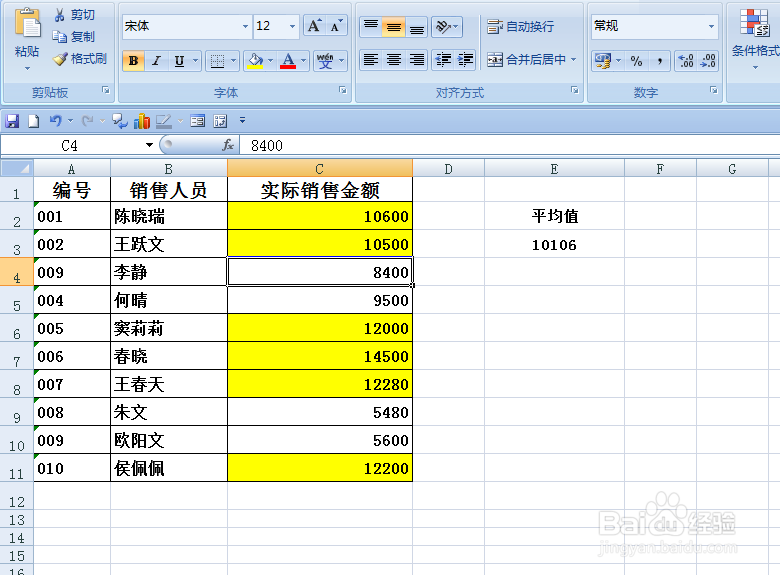1、如下图,实际销售金额的平均值为“10106”,要求通过设置选出C列中数值高于平均值的销售金额,即高于10106。
2、拖动鼠标左键,选择C2:C11单元格区域,依次点击【开始】-【条件格式】-【新建规则】选项。
3、如下图,弹出【新建格式规则】对话框。
4、在“选择规则类型”中选择“仅对高于或低于平均值的数值设置格式”选项;在“为满足以下刳噪受刃条件的值设置格式”中选择“高于”选项,然后点击【格式】按钮。
5、弹出【设置单元格格式】对话框。选择“填充”选项卡,选择颜色,本例选择黄颜色,然后点击【确定】按钮。
6、返回到【新建格式规则】对话框。可以看到“预览”后面的对话框显示出了上一步骤设置的颜色,然后点击【确定】按钮。
7、返回到工作表中,可以看到所有高于平均值的数值均被标识出来了。